Så här hämtar du raderade Facebook-meddelanden på Android
Facebook messenger är en applikation som det ärfinns på nästan allas mobiltelefon. Det har blivit en integrerad del av vår kommunikation eftersom det är snabbare och en mer bekväm plattform för oss att få kontakt med våra kära eller till och med våra kontorskollegor eller chefer. Vi utbyter hundratals meddelanden varje dag genom denna app - vissa kan vara personliga meddelanden, eller andra kan vara arbetsrelaterade diskussioner. Var och en av chattarna är betydelsefulla på sitt sätt. Om du oavsiktligt tar bort dessa Facebook-meddelanden från din telefon kan du förlora mycket viktiga saker. Så det är viktigt för dig att kunna hämta dessa meddelanden och vi kommer att vägleda dig hur du kan återställa borttagna Facebook-meddelanden på Android på tre enkla sätt.
- Sätt 1: Hur hämtar jag raderade Facebook-meddelanden från Android-telefonminnet?
- Sätt 2: Hur arkiverar jag Facebook-meddelanden på Android och senare återställer det på Facebook Messenger?
- Sätt 3: Hur man återställer borttagna Facebook-meddelanden på Android från nedladdat Facebook-arkiv?
Sätt 1: Hur hämtar jag raderade Facebook-meddelanden från Android-telefonminnet?
Få inte panik om du har haft all din Facebookmeddelanden raderade från din Android-telefon eftersom din telefon fortfarande har en kopia av den i sitt minne. Så du kan enkelt återställa dem tillbaka. Här är hur: Steg 1: Ladda ner alla filutforskare till din Android-telefon om den inte har en. Du kan ladda ner och installera ES Explorer för att utforska filerna på ditt SD-kort.
Öppna appen eller direkt via telefonens inbyggda filutforskare, gå till Storage / SD-kort. Där hittar du Android-mappen som innehåller alla datarelaterade applikationer.
Steg 1: Ange mappen och välj datamappen

Steg 2: Under datamappen finns det många mappar relaterade till olika applikationer. Välj "com.Facebook.orca" som tillhör Facebook Messenger och klicka / tryck på den.

Steg 3: Klicka nu på Cache-mappen under vilken du hittar "fb_temp" -mappen, som har relaterade data-backupfiler automatiskt sparade av FB messenger. Du kan komma åt din "fb_temp" -mapp genom att följa samma steg ovan om du ansluter din telefon till din dator med USB.

Denna fil kommer att se till att du får tillbaka alla förlorade / raderade meddelanden på Facebook.
Sätt 2: Hur arkiverar jag Facebook-meddelanden på Android och senare återställer det på Facebook Messenger?
Ett enkelt sätt hur du kan skydda din Facebookmeddelanden från alla framtida missöden som radering är genom att ta ett enkelt steg för att arkivera dina meddelanden i förväg. Arkivering av dina meddelanden gör dem tillförlitliga. Här är hur du kan göra det:
Steg 1: Gå till Messenger-appen och öppna din senaste konversationslista. Rulla ner till kontakten du vill arkivera och utför långt tryck. Följande fönster dyker upp:
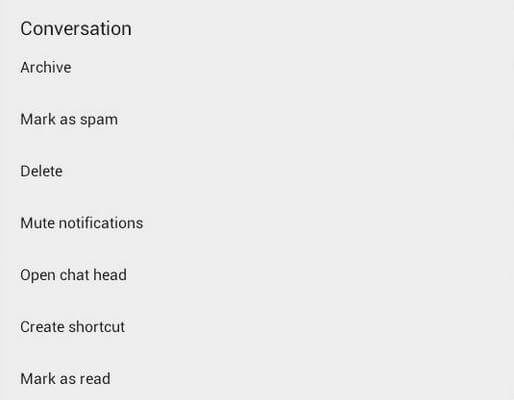
Steg 2: Välj nu Arkiv och meddelandet skickas till arkivlistan som kan avmarkeras senare.
Låt oss nu se hur vi ser arkiverade meddelanden på Facebook Messenger Messenger Android och följaktligen återställer det.
På Facebook-webbplats:
en. För att öppna via Facebook-webbplatsen, logga in på ditt konto med facebook.com. Klicka sedan på meddelandeknappen längst upp på Facebook-sidan i samma fält som ditt profilnamn.
b. Klicka på "Se allt i Messenger-fönstret" längst ner i meddelandefönstret.
c. I det övre vänstra hörnet finns en kugghjulsikon för Inställningar. Klicka på det.
d. Välj "Arkiverade trådar"
e. Välj nu helt enkelt din mottagare och skicka ett meddelande till den personen för att avmarkera den kontakten så kommer den igen att visas i den oarkiverade listan.
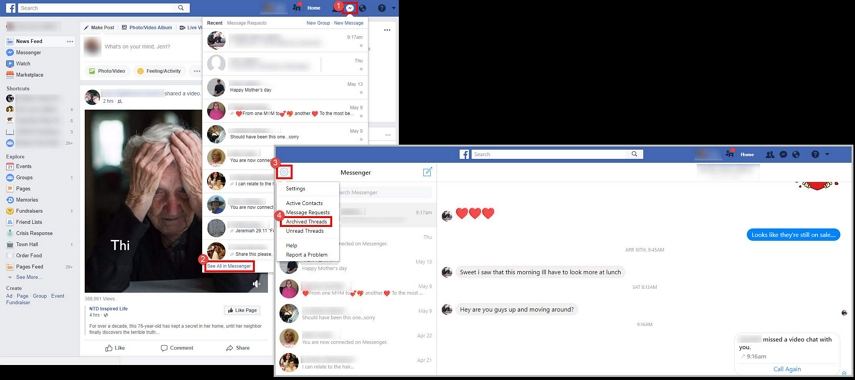
På Android Facebook Messenger:
en. För användare av Facebook-appen öppnar du först Facebook Messenger-appen. Klicka på Hem-ikonen i skärmens nedre vänstra hörn.

b. Tryck och håll en konversation och tryck på "Arkiv"

c. För att se den arkiverade konversationen klickar du på den blå meddelandebubblasikonen längst ner till höger på skärmen.

d. Skriv namnet på mottagaren vars konversation arkiveras. Klicka bara på meddelandet och börja konversera så kommer ditt meddelande automatiskt att återställas i den oarkiverade listan.
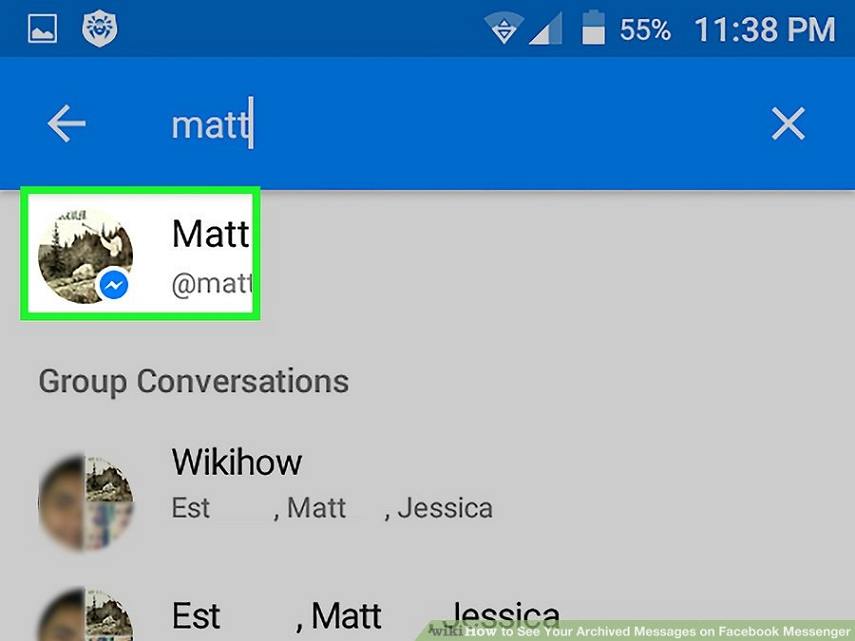
Sätt 3: Hur man återställer borttagna Facebook-meddelanden på Android från nedladdat Facebook-arkiv?
När du har arkiverat dina meddelanden är de detsäkert, och du har bättre kontroll över dem. Om du vill veta hur du ser arkiverade meddelanden i messenger-appen Android och beslutar att återställa dem i framtiden, följ sedan stegen nedan:
Steg 1: Vid första inloggningen till ditt Facebook-konto.
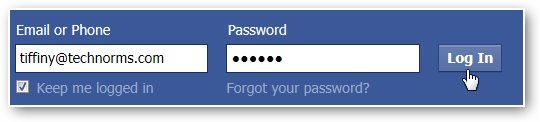
Steg 2: Klicka på "Kontoinställningar" som visas nedan

Steg 3: Klicka på "Ladda ner en kopia av dina Facebook-data" längst ner på sidan.

Steg 4: Här kan du se en sida där du kan ladda ner vad du har gjort tidigare på ditt Facebook-konto. Klicka på "Starta mitt arkiv" som visas nedan.

Steg 5: Sedan dyker upp en ruta "Begär min nedladdning" som anger att det kommer att ta ett tag att samla in din Facebook-information. Klicka på "Starta mitt arkiv" igen.

Steg 6: Sedan kommer en liten dialogruta med nedladdningslänken längst ner. Klicka på länken för att ladda ner ditt arkiv. Det kan ta mycket tid cirka 2-3 timmar beroende på din arkiverade information / meddelanden.

Steg 7: Ange lösenordet igen innan du laddar ner ditt arkiv.

Steg 8: Klicka på knappen "Hämta arkiv" och laddas ner omedelbart till din dator.
Packa sedan upp den och öppna filen med namnet Index. Klicka på Meddelandefilen så laddar du alla dina tidigare meddelanden.

Rekommendation: https: //www.tenorshare.com / products / android-data-recovery.html är ett extraordinärt återställningsprogram för Android-användare som du enkelt kan återställa alla förlorade filer (meddelanden, Whatsapp-meddelanden, foton, kontakter och annan data) på alla Android-enheter som Samsung, LG, Motorola, HTC etc. Så det rekommenderas starkt att använda detta återställningssystem om du inte passar ovanstående tre villkor.









